從Windows7系統開始,右鍵桌面空白處 - 個性化後,在個性化窗口的左下角都有一個顯示的項目,但Windows10-10102版本的系統個性化窗口沒有顯示項目,那麼Windows10-10102版本系統的顯示如何設置呢?

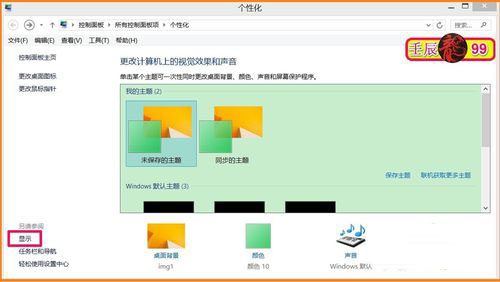
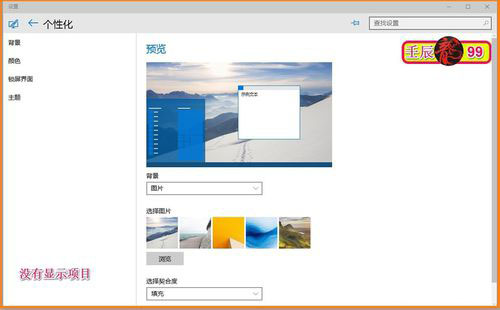
Windows10-10102版系統顯示設置的方法
我們右鍵點擊左下角的開始,在打開的菜單中左鍵點擊:控制面板;
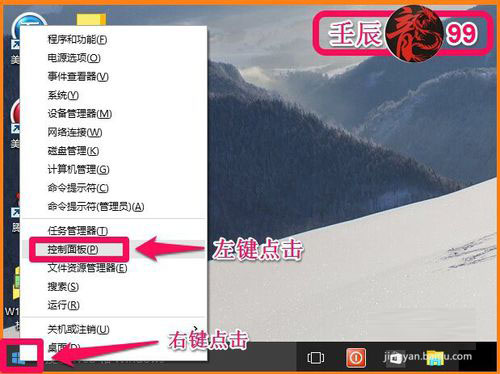
在打開的控制面板中找到顯示,並左鍵雙擊:顯示;
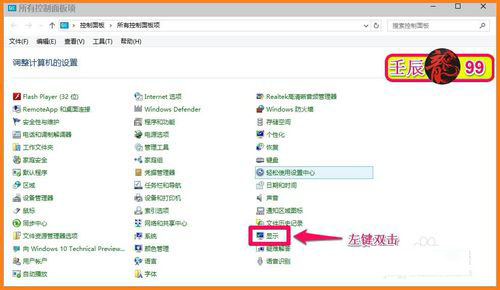
這樣,我們就打開了系統的顯示窗口;
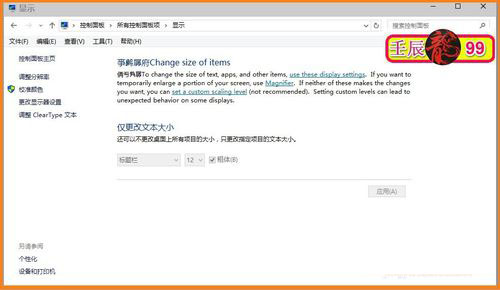
在系統的顯示窗口,左鍵點擊:use these display settings;
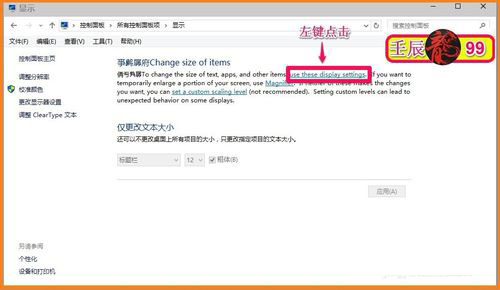
點擊:use these display settings後,就可以打開系統設置,在這個窗口可以進行十余項有關設置;
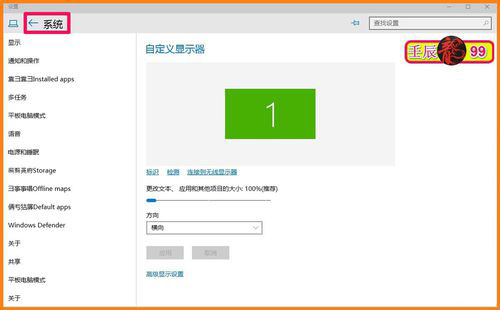
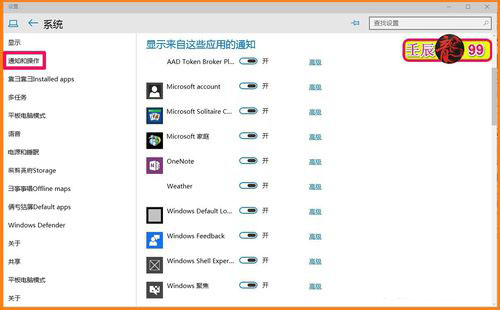
在系統的顯示窗口,左鍵點擊:set a custom scaling level;
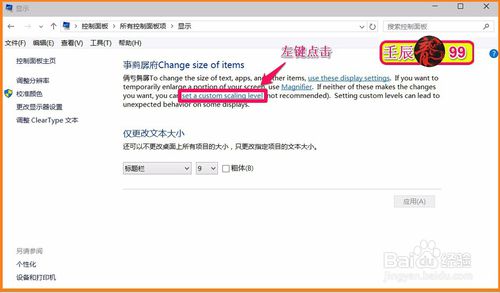
點擊:set a custom scaling level後,便彈出自定義大小選項的窗口,如果要更改桌面上所有項的大小,在列表中選擇一個%比,如:我這裡選擇150%,再點擊確定;
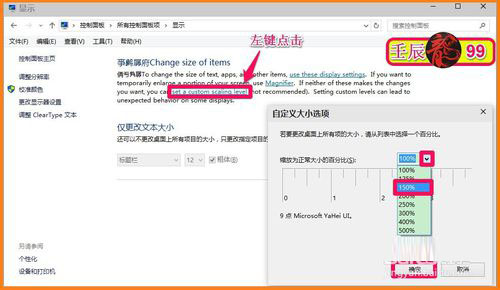
點擊確定後,我們在顯示窗口點擊:應用,注銷一下系統就可以了。
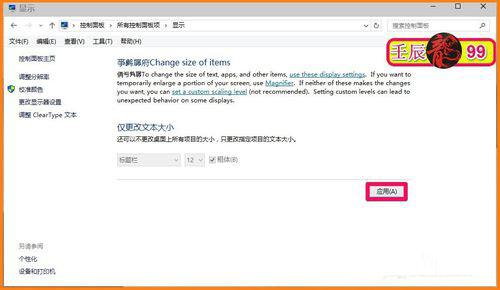
上述即:Windows10-10102版本系統顯示設置的方法,供朋友們參考和使用。